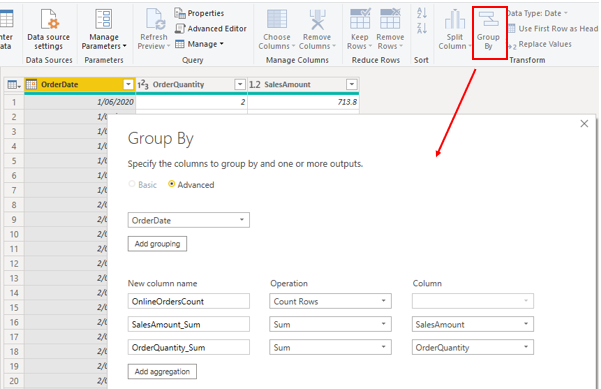Aggregaties maken en beheren
Bij het samenvoegen van gegevens vat u de gegevens samen en toont u deze op een hoger niveau. U kunt bijvoorbeeld alle verkoopgegevens samenvatten en deze groeperen op datum, klant, product, enzovoort. Het aggregatieproces vermindert de tabelgrootten in het semantische model, zodat u zich kunt richten op belangrijke gegevens en de queryprestaties kunt verbeteren.
Uw organisatie kan om de volgende redenen besluiten om aggregaties te gebruiken in hun semantische modellen:
Als u met een grote hoeveelheid gegevens werkt (big data), bieden aggregaties betere queryprestaties. U kunt hiermee deze grote hoeveelheden gegevens analyseren en de inzichten op basis hiervan bekijken. Geaggregeerde gegevens worden in de cache opgeslagen en daarom gebruiken deze slechts een fractie van de resources die vereist zijn voor gedetailleerde gegevens.
Als het vernieuwen langzaam gaat, kunt u met aggregaties het vernieuwingsproces versnellen. De kleinere cachegrootte verkort de vernieuwingstijd en daarom zien gebruikers gegevens sneller. In plaats van mogelijk miljoenen rijen te vernieuwen, hoeft er slechts een kleinere hoeveelheid gegevens te worden vernieuwd.
Als u een groot semantisch model hebt, kunnen aggregaties u helpen de grootte van uw model te verkleinen en te behouden.
Als u verwacht dat uw semantische model in de toekomst groter wordt, kunt u aggregaties gebruiken als een proactieve stap om uw semantische model toekomstbestendig te maken door het potentieel voor prestatie- en vernieuwingsproblemen en algemene queryproblemen te verminderen.
Als u verdergaat met het Tailwind Traders-scenario, hebt u verschillende stappen ondernomen om de prestaties van het semantische model te optimaliseren, maar het IT-team heeft u laten weten dat de bestandsgrootte nog steeds te groot is. De bestandsgrootte is op dit moment 1 gigabyte (GB) en u moet het bestand verkleinen naar ongeveer 50 megabytes (MB). Tijdens uw prestatiebeoordeling hebt u vastgesteld dat de vorige ontwikkelaar geen aggregaties in het semantische model heeft gebruikt. Daarom wilt u nu enkele aggregaties maken voor de verkoopgegevens om de bestandsgrootte te verkleinen en de prestaties verder te optimaliseren.
Aggregaties maken
Voordat u aggregaties gaat maken, moet u beslissen over het niveau waarop u ze wilt maken. In dit voorbeeld gaat u de verkoopgegevens op dagniveau samenvoegen.
Wanneer u een besluit moet nemen over het niveau, moet u bepalen hoe u de aggregaties wilt maken. U kunt aggregaties op verschillende manieren maken en elke methode levert dezelfde resultaten op, bijvoorbeeld:
Als u toegang hebt tot de database, kunt u een tabel maken met de aggregatie en deze tabel vervolgens importeren in Power BI Desktop.
Als u toegang hebt tot de database, kunt u een weergave maken voor de aggregatie en deze weergave vervolgens importeren in Power BI Desktop.
In Power BI Desktop kunt u de Power Query-editor gebruiken om de aggregaties stapsgewijs te maken.
In dit voorbeeld opent u een query in de Power Query-editor en ziet u dat de gegevens niet zijn samengevoegd. De gegevens bestaan uit meer dan 999 rijen, zoals in de volgende schermopname wordt geïllustreerd.
U wilt de gegevens samenvoegen op basis van de kolom OrderDate en de kolommen OrderQuantity en SalesAmount weergeven. Begin met het selecteren van Kolommen kiezen op het tabblad Start. Selecteer in het venster dat wordt weergegeven de kolommen die u in de aggregatie wilt opnemen en selecteer vervolgens OK.
Wanneer de geselecteerde kolommen worden weergegeven op de pagina, selecteert u de optie Groeperen op op het tabblad Start. Selecteer in het venster dat wordt weergegeven de kolom waarop u wilt groeperen (OrderDate) en voer een naam in voor de nieuwe kolom (OnlineOrdersCount).
Selecteer de optie Geavanceerd en selecteer vervolgens de knop Aggregatie toevoegen om een andere kolomrij weer te geven. Voer een naam in voor de aggregatiekolom, selecteer de bewerking van de kolom en selecteer vervolgens de kolom waaraan u de aggregatie wilt koppelen. Herhaal deze stappen totdat u alle aggregaties hebt toegevoegd en selecteer vervolgens OK.
Het kan een paar minuten duren voordat uw aggregatie wordt weergegeven, maar zodra deze wordt weergegeven, ziet u hoe de gegevens zijn getransformeerd. De gegevens worden per datum geaggregeerd en u kunt de waarden voor het aantal bestellingen en de respectieve som van het verkoopbedrag en de bestellingshoeveelheid bekijken.
Selecteer de knop Sluiten en toepassen om Power Query-editor te sluiten en de wijzigingen toe te passen op uw semantische model. Ga terug naar de Power BI Desktop-pagina en selecteer vervolgens de knop Vernieuwen om de resultaten weer te geven. Bekijk het scherm omdat in een kort bericht het aantal rijen wordt weergegeven dat uw semantische model nu heeft. Dit aantal rijen moet aanzienlijk kleiner zijn dan het aantal waarmee u bent begonnen. U kunt dit aantal ook zien wanneer u de Power Query-editor opnieuw opent, zoals wordt geïllustreerd in de volgende schermopname. In dit voorbeeld is het aantal rijen gereduceerd tot 30.
Houd er rekening mee dat u met meer dan 999 rijen bent begonnen. Het gebruik van aggregatie heeft het aantal rijen in uw semantische model aanzienlijk verminderd, wat betekent dat Power BI minder gegevens heeft om te vernieuwen en dat uw model beter zou moeten presteren.
Aggregaties beheren
Wanneer u aggregaties hebt gemaakt, kunt u deze aggregaties in Power BI Desktop beheren en zo nodig wijzigingen aanbrengen in de manier waarop deze werken.
U kunt het venster Aggregaties beheren openen vanuit elke weergave in Power BI Desktop. Klik in het deelvenster Velden met de rechtermuisknop op de tabel en selecteer vervolgens Aggregaties beheren.
Voor elke aggregatiekolom kunt u een optie selecteren in de vervolgkeuzelijst Overzicht en wijzigingen aanbrengen in de geselecteerde detailtabel en -kolom. Wanneer u klaar bent met het beheren van de aggregaties, selecteert u Alle toepassen.
Zie Aggregaties gebruiken in Power BI Desktop voor meer gedetailleerde informatie over het maken en beheren van aggregaties.